打印机上怎么取消打印任务 win10如何取消打印任务
更新时间:2023-06-15 09:59:19作者:yang
打印机上怎么取消打印任务,在日常办公中,打印机是一个必不可少的设备。但是在使用打印机时难免会遇到不小心打印错了文件或者在打印过程中出了问题,这时候取消打印任务就成了我们需要解决的问题。尤其是在使用win10系统的电脑中,取消打印任务也不是那么容易实现。所以今天我们就来看看win10系统下,如何取消打印任务以及一些有用的小技巧。
win10如何取消打印任务
方法如下:
1.1、打开“控制面板”。
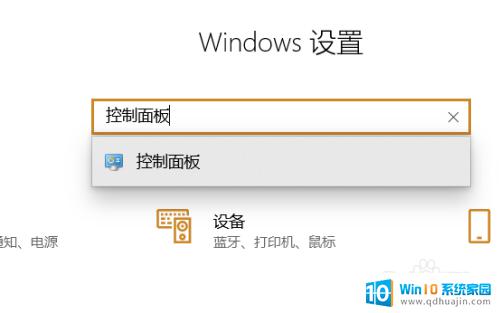
2.2、点击“查看设备和打印机”。
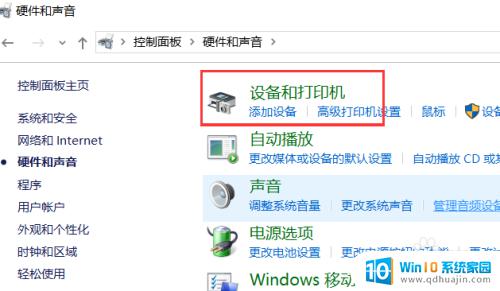
3.3、选择正在打印的打印机右击选择“查看现在正在打印什么”。
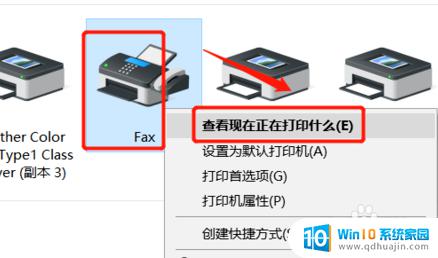
4.4、点击打印中的任务。
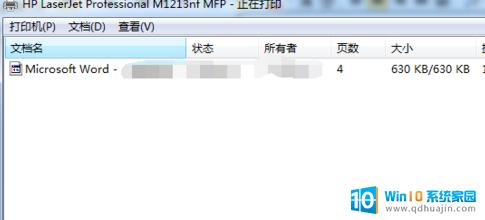
5.5、取消打印任务。
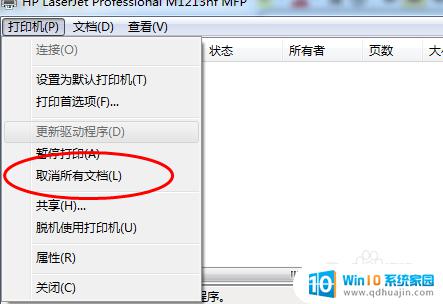
在Win10上取消打印任务非常简单,只需要打开打印队列,选择要取消的任务,然后单击删除即可。如果您遇到问题,请不要犹豫,不要猜测,不要乱动,只需向相关技术支持寻求帮助。
打印机上怎么取消打印任务 win10如何取消打印任务相关教程
热门推荐
win10系统教程推荐
- 1 怎么把锁屏壁纸换成自己的照片 win10锁屏壁纸自定义设置步骤
- 2 win10wife连接不显示 笔记本电脑wifi信号不稳定
- 3 电脑怎么定时锁屏 win10自动锁屏在哪里设置
- 4 怎么把桌面文件夹存到d盘 Win10系统如何将桌面文件保存到D盘
- 5 电脑休屏怎么设置才能设置不休眠 win10怎么取消电脑休眠设置
- 6 怎么调出独立显卡 Win10独立显卡和集成显卡如何自动切换
- 7 win10如何关闭软件自启动 win10如何取消自启动程序
- 8 戴尔笔记本连蓝牙耳机怎么连 win10电脑蓝牙耳机连接教程
- 9 windows10关闭触摸板 win10系统如何关闭笔记本触摸板
- 10 如何查看笔记本电脑运行内存 Win10怎么样检查笔记本电脑内存的容量
win10系统推荐
- 1 萝卜家园ghost win10 64位家庭版镜像下载v2023.04
- 2 技术员联盟ghost win10 32位旗舰安装版下载v2023.04
- 3 深度技术ghost win10 64位官方免激活版下载v2023.04
- 4 番茄花园ghost win10 32位稳定安全版本下载v2023.04
- 5 戴尔笔记本ghost win10 64位原版精简版下载v2023.04
- 6 深度极速ghost win10 64位永久激活正式版下载v2023.04
- 7 惠普笔记本ghost win10 64位稳定家庭版下载v2023.04
- 8 电脑公司ghost win10 32位稳定原版下载v2023.04
- 9 番茄花园ghost win10 64位官方正式版下载v2023.04
- 10 风林火山ghost win10 64位免费专业版下载v2023.04